相信不少伙伴都有着手机数据丢失的情况,今天小编带来的失易得安卓恢复电脑版就能帮助你轻松解决这类烦恼,这是由专注于数据恢复软件的失易得有限公司推行的安卓数据恢复工具,不仅拥有简洁清晰的用户界面、简单易懂的操作系统、强大实用的功能特性等设定,而且还支持恢复华为、小米、VIVO、OPPO等多种设备内联系人、音乐、照片、记录、视频、QQ、微信、SMS、文档等数据。
除此之外,失易得安卓恢复的系统还会自动将数据进行分类,双击分类就可以展开数据内容,从而便于用户预览文件,并通过勾选功能将需要的数据恢复到电脑当中,简直不要太简单,有需要的小伙伴欢迎免费下载体验。
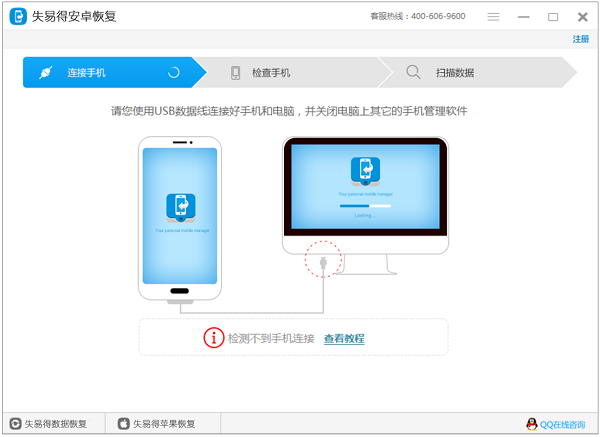
软件特色
1、支持从手机扩展SD卡的数据恢复。
2、支持文件的预览,如JPG、GIF、PNG、MP3、MP4等。
3、支持的Android操作系统版本:2.1-7.0
4、免费进行扫描与文件的预览。
使用教程
1、在本站下载解压失易得安卓恢复电脑版,运行之后连接手机到电脑上,记住安卓手机需要在root过的前提下才可以操作。如果手机还未root,可以下载root大师,一键获取root权限,

2、连接成功之后会自动跳转到数据类型模式,本文要恢复的是手机删除的照片,所以在类型中勾选照片即可。点下一步,软件将进入对照片的扫描,

3、当软件扫描时,扫描的时候会先镜像手机,再进入数据扫描,在这一阶段只要保持扫描不被中断即可,

4、软件完成扫描后,所有丢失的照片和现有照片都被扫描出来。您可通过双击预览查看照片。确定后选择恢复的照片,点击“恢复到电脑”,将照片恢复保存到电脑即可。

如何打开USB调试模式?
1、失易得数据恢复是通过adb程序与手机进行通讯的,所以需要手机先打开USB调试模式,而安卓系统打开USB调试模式的方法根据系统版本有所不同,通用的有三种。
2、查看系统版本
点击手机 菜单键 ,在弹出的菜单中选择 设置 (或在应用程序中找到 设置 程序点击进入)
进入设置界面的 关于手机 即可看到手机的系统版本号

3、Android 2.1~2.3.7
点击手机 菜单键,在弹出的菜单中选择 设置,或在应用程序中找到设置 程序点击进入
进入设置界面的 应用程序 即可打开 USB调试模式

4、Android 4.0~4.1.2
点击手机 菜单键,在弹出的菜单中选择 设置,或在应用程序中找到设置 程序点击进入
进入设置界面的 开发人员选项 即可打开 USB调试模式

5、Android 4.2及以上
点击手机 菜单键,在弹出的菜单中选择 设置,或在应用程序中找到设置 程序点击进入
进入设置界面的 开发人员选项 即可打开 USB调试模式

如果找不到开发人员选项,需要先启用开发者选项,开启方法如下图

更新日志
v5.5.1.0版本
1、新增外部备份加载功能。
2、兼容更多型号手机。
3、修复拄描崩溃问题。
4、其它累积bug修复。
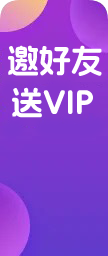






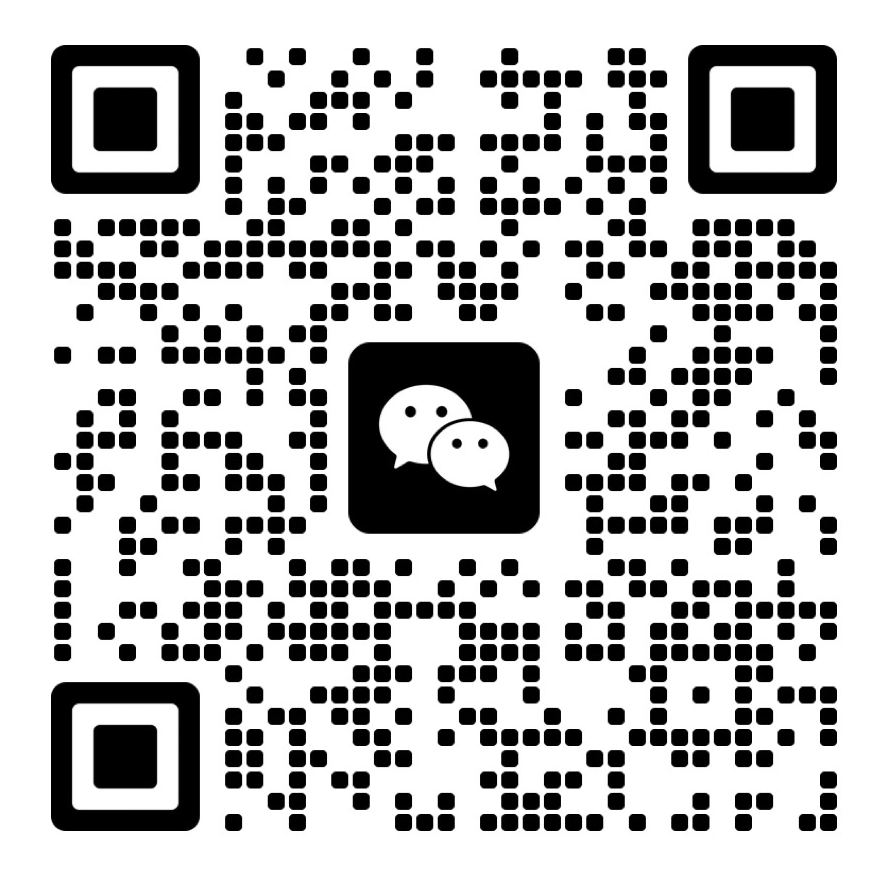

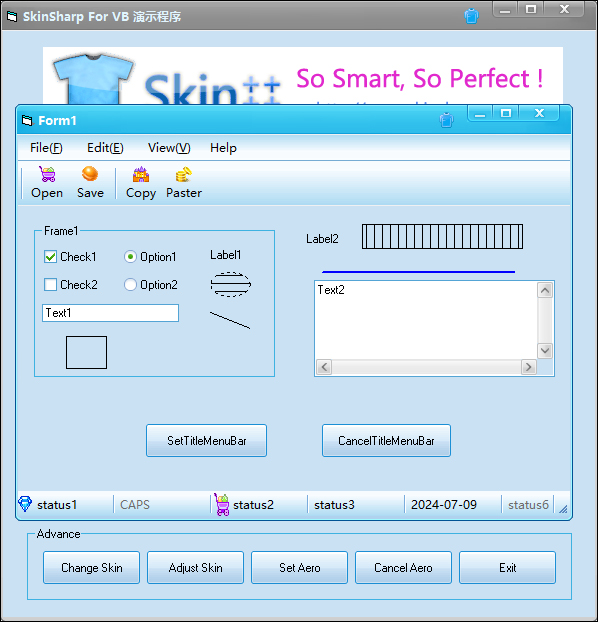

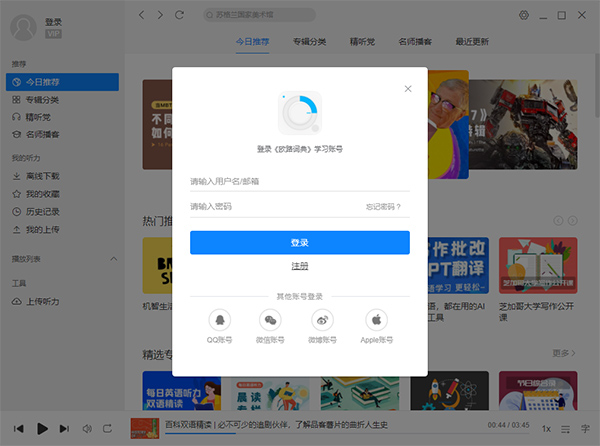
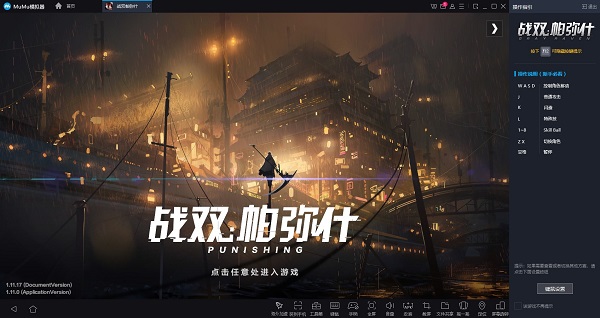
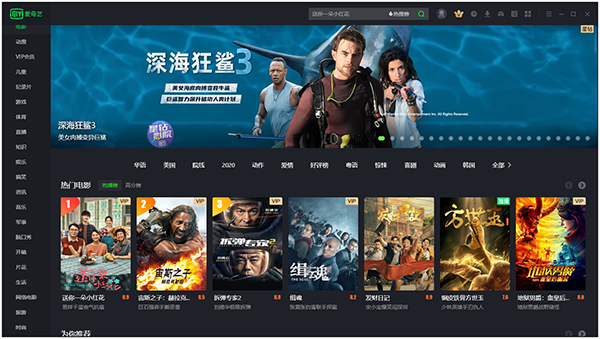
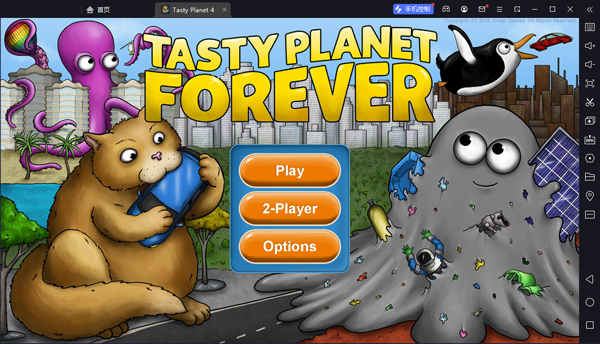











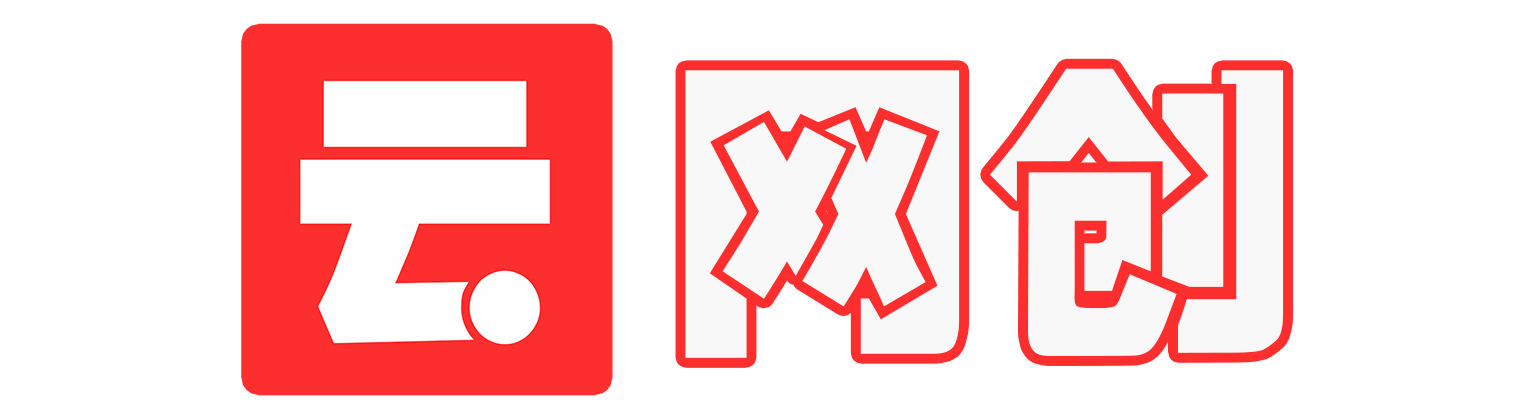
暂无评论内容